• Filed to: PDFをWord・Excel・PPTに変換 • Proven solutions
図面などを多く取り扱う製造業や建築業、さらには事務職として働いている人の中で紙ベースの資料をスキャンして電子データとして編集したい、と思ったことがある人は多いのではないでしょうか。 これができれば、作業効率が圧倒的に良くなりますしある程度完成した状態から資料や図面に手を加えることができますので、便利です。ここでは、スキャンの方法と編集可能なファイルに変換するためのツールを紹介します。
PDFを編集可能なファイルにするためには、まず文書をパソコンに取り込まなければなりません。そのやり方としては、様々な機器が利用できる現在ではいくつかありますが、会社で働いている人であればコピー機を使うのが一番手っ取り早いです。もちろん、全てのコピー機で取り込みができるというわけではないため確認をする必要がありますが、どれも比較的簡単にできます。
①まず、文書をコピーする場合と同じように原稿台に置きます。②そしてメニューからスキャンを選び、後はそのファイルをどこに保存するのかを指定すれば完了です。③取り込み後は、きちんと保存されているか確認しましょう。
PDFとスキャン、変換を説明する上で欠かせない用語がOCRです。
OCRとは、光学的文字認識のことで具体的には手書きされた文書などをコピー機をはじめとした読み取り機で認識させ、アナログデータからデジタルデータにするための技術のことです。ペーパーレス化による軽量化が求められている現代社会において、電子データとすることでスペースを確保できますしデータ入力や文書検索などを迅速に行うことが可能となります。この技術があってこそ電子上で編集できるようになるため、どのような特徴があるのかを把握することが大切なのです。
PDFelementはPDFを様々に活用できるツールで、多くの人が利用しています。
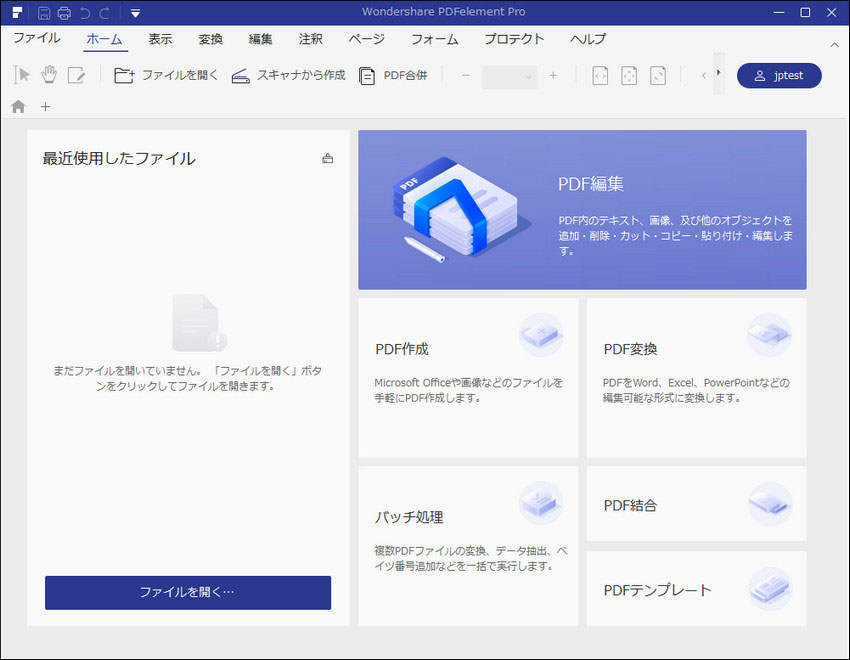
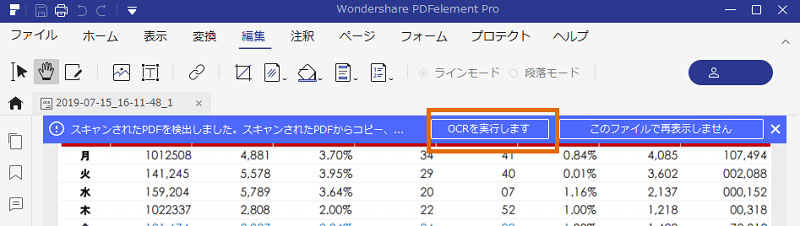
ExcelやPowerPointなど、多くのフォーマットに対応しているため基本的に編集に困ることは無いと言われています。

LightPDFOCRは、初心者でも簡単に利用できるとして人気のツールです。
① 方法としては、まず、ツールにアクセスしファイルを選択から変換したいファイルをアップロードします。
② テキストの言語を選択する画面が表示されますので、好きな言語を選択します。
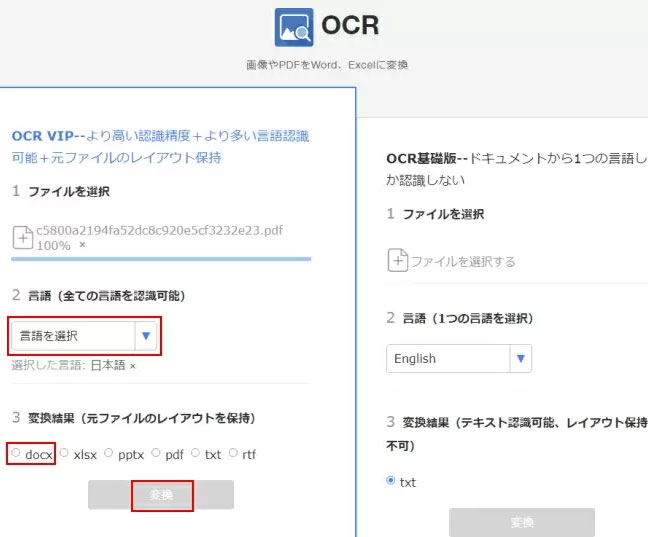
③ 出力フォーマットは、文書で管理するためdocxを選び変換をクリックして完了です。
パソコンの型や読み込むデータ量によっては、終了まで時間がかかるかもしれませんが慣れてしまえば単純な作業なのでシンプルに使いたいという人におすすめです。
Googleドキュメントを利用している人は多くいるかもしれませんが、これでもGoogleドキュメントOCRという機能を利用することができます。知名度はあまり高くないとも言われていますが、とても使い勝手が良いとも言われています。
① まず、Googleドライブにアクセスし設定画面を表示しましょう。
② そこで、アップロードした文書をGoogleドキュメントエディタ形式に変換します、という項目に印をして保存します。
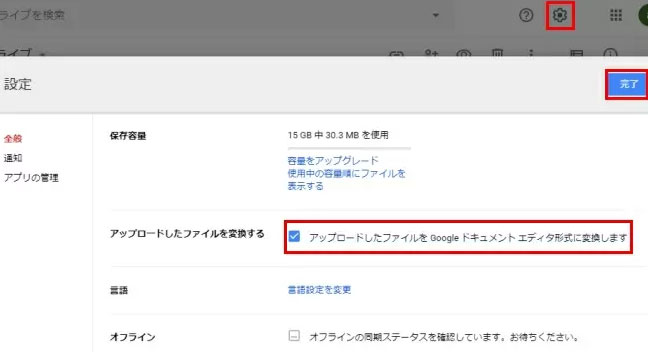
③ ファイルを読み込ませたら画面上に表示されますので、Word形式を指定してダウンロードからフォーマットを選択すると編集ができるようになります。
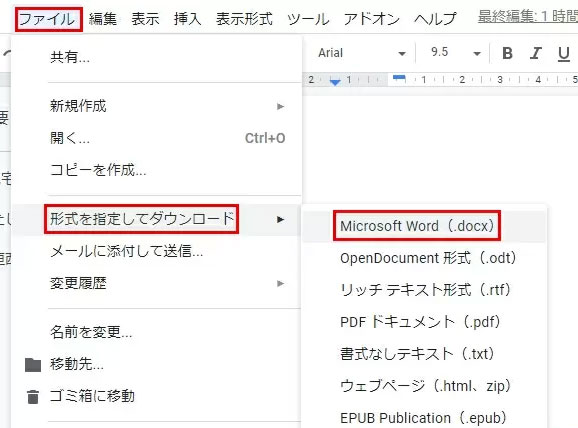
このように見ると、変換するためのツールはいくつかありそれぞれ変換方法が異なることが窺えます。どれが一番優れているということは、個人差があるため何とも言えませんが、利用を考えている人は事前にどのような特徴があるのかを確認することが大切です。例えば、スピードを求めたいというように目的に合ったツールを使うのが良いです。
関連トッピクス
PDFをパワーポイントに変換できるソフトがあります
PDFをエクセルに変換する方法について
PDFをWordに変換する方法について